というメッセージが表示されますか? “ServiceRecords.app” コンピュータに損傷を与えます? もしそうなら, それから このガイドを読む! この脅威に関する詳細情報を知り、安全に削除するのに役立ちます。.
Macのサービスレコードとは?
Service Records Macは、それ自体がウイルスではない可能性のある危険なプログラムです。, しかし、それがあなたを導くかもしれない広告は. このアプリは次のように分類されています PUP – 望ましくない可能性のあるプログラム. Macに一度, それはそれを遅くし始めるかもしれません, インストールされているブラウザを変更して、多くの広告を表示し始めます.
アプリ, サービスレコードのように, あなたの費用で広告から利益を得るために作成されます. 彼らに関係する主なリスクは、彼らが多くのトラッカーを使用する可能性があり、彼らが表示する広告のいくつかがあなたを詐欺や悪意のあるウェブページに導く可能性があることです.
ServiceRecordsはに属しているようです AdLoadアドウェアファミリー 少なくともずっとMacユーザーをターゲットにしてきました 2 年. 別の例は UnitNetwork.
この記事を読んで、ServiceRecordsがどのように機能し、Macから削除するかを確認してください.
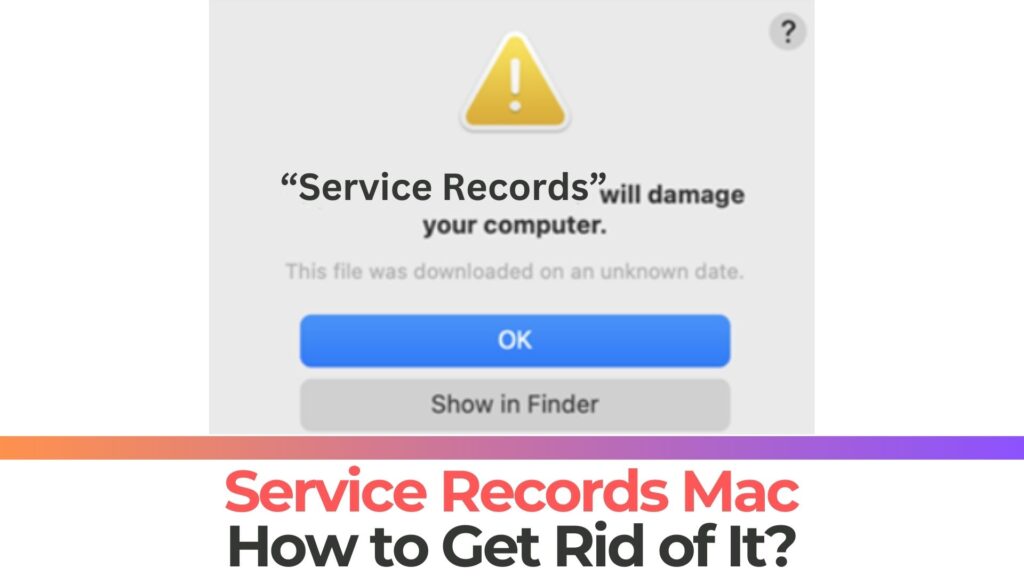
サービス記録の概要
| 名前 | servicerecords.appおよびTrojan.AdLoadとも呼ばれるサービスレコード |
| タイプ | PUP/ブラウザハイジャッカー |
| 簡単な説明 | ブラウザのリダイレクトを引き起こし、さまざまな広告を表示するために、Webブラウザの設定を変更することを目的としています. |
| 症状 | Webブラウザにさまざまな種類のオンライン広告が表示され始めます, その結果、マシンの速度が低下します. |
| 配布方法 | バンドルされたダウンロード. それを宣伝する可能性のあるWebページ. |
| 検出ツール |
Mac がサービス記録の影響を受けているかどうかを確認する
ダウンロード
マルウェア除去ツール
|
ユーザー体験 | フォーラムに参加する サービス記録について話し合う. |
ServiceRecords.app の詳細情報
Service Recordsは、Macの典型的なアドウェアです. 似たような名前のアプリをたくさん見ました, これは、同じアドウェア開発者によって作成された可能性があることを示唆しています. ServiceRecordsに近い他のアプリは アポロの結果, ネーション検索 と 一般セクション.
アドウェアがと呼ばれる問題に関連していることが確認されました コンピュータに損傷を与えます. そう, このアプリがmacOSに追加された場合, あなたが主張するポップアップメッセージに気づき始める可能性が非常に高いです Servicerecordsはコンピュータに損傷を与えます.
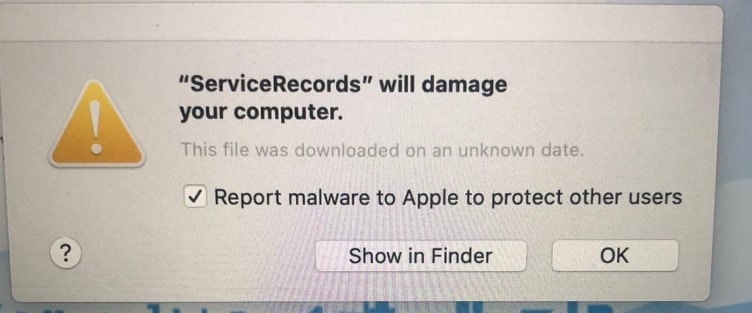
このポップアップエラーメッセージを操作することは強くお勧めしません. 望ましくない可能性のあるプログラムは、このクリックを悪用してより高いレベルのシステムアクセスを取得するために開発される可能性があります. 結果として, 重要なセキュリティ設定を変更したり、実行中の他のすべてのプログラムのバックグラウンドで他の有害なアプリを追加したりできるようになる可能性があります.
Service Recordsはマルウェアではありませんが、macOSのセキュリティを確実に低下させるMac用の広告サポートアプリです。. 他の同種のものと同じように、Macに大量の広告が表示される場合があります. この厄介なソフトウェアによって表示される可能性のある広告は、次の種類のものである可能性があります:
- ハイライトされたテキスト広告.
- バナー.
- プッシュ通知.
- ポップアップ広告.
- ブラウザのリダイレクト.
- 広告でサポートされている検索結果.
表示されるこれらの広告は、いわゆるトラッカーを介してオンラインで行っていることに関する特定の情報を追跡する場合があります. 私たちはクッキーについて話している, タグ, ピクセル, およびこのタイプの他のもの. これらは、サービスレコードを削除した後もMacに残る可能性のあるオブジェクトです. 彼らは以下の活動に関する情報を得るかもしれません:
- あなたのブックマーク.
- あなたの閲覧履歴.
- あなたが訪問するサイト.
- クリックした場所.
Service Recordsに表示される広告は、すべてが危険であるとは限りません。. しかし、そのようなアプリケーションは、宣伝されているサイトにアクセスすることで利益を得ることを目的として、Macにインストールされることがよくあります。, 彼らはどのサイトが宣伝されているか気にしないかもしれません, 彼らが支払われる限り. これが理由です, これらの広告が次の危険なウェブサイトにつながる可能性がある潜在的なリスクがあります:
- ウイルスリンクにリダイレクトします.
- 不正技術サポートページ.
- 詐欺調査.
- フィッシングサイト.
- 詐欺サイト.
これが理由です servicerecords.app に属する Macウイルス プログラムのカテゴリ. ServiceRecordsがどのようにしてMacに到達したのかを確実に知る人は誰もいません。, しかし、それはソフトウェアのバンドルである可能性があります. これは、このアプリが最近インストールした可能性のある別のプログラムのインストーラーで追加できることを意味します. このようなプログラムは、サードパーティのアプリのセットアップで次のように宣伝されることがよくあります。 “無料の追加” または同様のもの. コンピューターに一度, Webブラウザの設定が大幅に変更され始め、ホームページと新しいタブページも変更される可能性があります.
これらは、Macのサービスレコードとの別れを検討する主な理由です。.
ウイルスですか?
ServiceRecordsそれはウイルスではありません, しかし、Macにとっても同じように危険であることが判明する可能性があります. マルウェアの被害者になる可能性が非常に高い, これらのプログラムは、マシン上にさまざまな種類の広告を表示するために作成されることが多く、危険なWebサイトにつながる可能性があるためです。. ウイルスのWebサイトにリダイレクトされた結果、Macに侵入する可能性のあるマルウェアの種類は次のとおりです。:
- ボットネット.
- Mac用ランサムウェア.
- ルートキット.
- トロイの木馬.
- アドウェアウイルス.
また、アドウェアプログラムの結果としてマルウェアに感染した場合, Macのサービスレコードのように, そうすると、macOSはまったく異なる種類の危険にさらされ、危険にさらされます. Macがウイルスに感染している場合, 以下の活動は、あなたの知らないうちに実行される可能性があります:
- スクリーンショットを撮る.
- インターネット接続の制御.
- 追加する他のアドウェアをダウンロードする.
- マイクまたはカメラを利用する.
- ファイルを盗む.
- ファイルの削除.
- ファイルを開くことができなくなる原因となる損傷.
- 入力したキーをリアルタイムで記録する.
- Webブラウザに保存されているパスワードやその他の情報を盗む.
これが、この間接的に危険なアプリケーションを検出したらすぐにMacからサービスレコードを削除するのが最善である理由です。.
ServiceRecordsMacを完全に削除する
サービス記録 (servicerecords.app) 下に作成された削除マニュアルを使用して効果的に削除することができます. それはあなたのMacにServiceRecordsによってインストールされたすべてのファイルを削除するために必要なガイドが含まれています. 自動で効果的な除去のために, できればプロのマルウェア対策アプリでスキャンを実行して削除することを強くお勧めします. このようなソフトウェアは、これらの脅威をスキャンして検出し、完全に消去する責任があります。.
取り外し前の準備手順:
以下の手順を開始する前に, 最初に次の準備を行う必要があることに注意してください:
- 最悪の事態が発生した場合に備えてファイルをバックアップする.
- スタンドにこれらの手順が記載されたデバイスを用意してください.
- 忍耐力を身につけましょう.
- 1. Mac マルウェアをスキャンする
- 2. 危険なアプリをアンインストールする
- 3. ブラウザをクリーンアップする
ステップ 1: MacからServiceRecordsファイルをスキャンして削除します
不要なスクリプトやサービスレコードなどのプログラムの結果としてMacで問題が発生した場合, 脅威を排除するための推奨される方法は、マルウェア対策プログラムを使用することです。. SpyHunter for Macは、Macのセキュリティを向上させ、将来的に保護する他のモジュールとともに、高度なセキュリティ機能を提供します.

すばやく簡単なMacマルウェアビデオ削除ガイド
ボーナスステップ: Macをより速く実行する方法?
Macマシンは、おそらく最速のオペレーティングシステムを維持しています. まだ, Macは時々遅くなり遅くなります. 以下のビデオガイドでは、Macの速度が通常より遅くなる可能性のあるすべての問題と、Macの速度を上げるのに役立つすべての手順について説明しています。.
ステップ 2: サービスレコードをアンインストールし、関連するファイルとオブジェクトを削除します
1. ヒット ⇧+⌘+U ユーティリティを開くためのキー. 別の方法は、「実行」をクリックしてから「ユーティリティ」をクリックすることです。, 下の画像のように:

2. アクティビティモニターを見つけてダブルクリックします:

3. アクティビティモニターで、疑わしいプロセスを探します, サービスレコードに属する、または関連する:


4. クリックしてください "行け" もう一度ボタン, ただし、今回は[アプリケーション]を選択します. 別の方法は、⇧+⌘+Aボタンを使用することです.
5. [アプリケーション]メニュー, 疑わしいアプリや名前の付いたアプリを探す, サービスレコードと類似または同一. あなたがそれを見つけたら, アプリを右クリックして、[ゴミ箱に移動]を選択します.

6. 選択する アカウント, その後、をクリックします ログインアイテム 好み. Macには、ログイン時に自動的に起動するアイテムのリストが表示されます. ServiceRecordsと同一または類似の疑わしいアプリを探します. 自動実行を停止したいアプリにチェックを入れて、 マイナス (「-」) それを隠すためのアイコン.
7. 以下のサブステップに従って、この脅威に関連している可能性のある残りのファイルを手動で削除します。:
- に移動 ファインダ.
- 検索バーに、削除するアプリの名前を入力します.
- 検索バーの上にある2つのドロップダウンメニューを次のように変更します 「システムファイル」 と 「含まれています」 削除するアプリケーションに関連付けられているすべてのファイルを表示できるようにします. 一部のファイルはアプリに関連していない可能性があることに注意してください。削除するファイルには十分注意してください。.
- すべてのファイルが関連している場合, を保持します ⌘+A それらを選択してからそれらを駆動するためのボタン "ごみ".
経由でサービスレコードを削除できない場合 ステップ 1 その上:
アプリケーションまたは上記の他の場所でウイルスファイルおよびオブジェクトが見つからない場合, Macのライブラリで手動でそれらを探すことができます. しかし、これを行う前に, 以下の免責事項をお読みください:
1. クリック "行け" その後 "フォルダに移動" 下に示すように:

2. 入力します "/ライブラリ/LauchAgents/" [OK]をクリックします:

3. ServiceRecordsと類似または同じ名前のウイルスファイルをすべて削除します. そのようなファイルがないと思われる場合, 何も削除しないでください.

次の他のライブラリディレクトリでも同じ手順を繰り返すことができます:
→ 〜/ Library / LaunchAgents
/Library / LaunchDaemons
ヒント: 〜 わざとそこにあります, それはより多くのLaunchAgentにつながるからです.
ステップ 3: Safariからサービスレコード–関連する拡張機能を削除する / クロム / Firefox









Service Records-FAQ
Macのサービスレコードとは?
Service Recordsの脅威は、おそらく望ましくない可能性のあるアプリです. に関連している可能性もあります Macマルウェア. もしそうなら, このようなアプリは Mac の速度を大幅に低下させたり、広告を表示したりする傾向があります. また、Cookieやその他のトラッカーを使用して、MacにインストールされているWebブラウザから閲覧情報を取得することもできます。.
Mac はウイルスに感染する可能性がありますか?
はい. 他のデバイスと同じくらい, Apple コンピュータはマルウェアに感染します. Apple デバイスは頻繁にターゲットにされるわけではないかもしれません マルウェア 著者, ただし、ほぼすべての Apple デバイスが脅威に感染する可能性があるのでご安心ください。.
Mac の脅威にはどのような種類がありますか?
Mac ウイルスに感染した場合の対処方法, Like Service Records?
パニックになるな! 最初にそれらを分離し、次にそれらを削除することにより、ほとんどのMacの脅威を簡単に取り除くことができます. そのために推奨される方法の 1 つは、評判の良いサービスを使用することです。 マルウェア除去ソフトウェア 自動的に削除を処理してくれる.
そこから選択できる多くのMacマルウェア対策アプリがあります. Mac用のSpyHunter 推奨されるMacマルウェア対策アプリの1つです, 無料でスキャンしてウイルスを検出できます. これにより、他の方法で行う必要がある手動での削除にかかる時間を節約できます。.
How to Secure My Data from Service Records?
いくつかの簡単なアクションで. 何よりもまず, これらの手順に従うことが不可欠です:
ステップ 1: 安全なコンピューターを探す 別のネットワークに接続します, Macが感染したものではありません.
ステップ 2: すべてのパスワードを変更する, 電子メールのパスワードから始めます.
ステップ 3: 有効 二要素認証 重要なアカウントを保護するため.
ステップ 4: 銀行に電話して クレジットカードの詳細を変更する (シークレットコード, 等) オンラインショッピングのためにクレジットカードを保存した場合、またはカードを使用してオンラインアクティビティを行った場合.
ステップ 5: 必ず ISPに電話する (インターネットプロバイダーまたはキャリア) IPアドレスを変更するように依頼します.
ステップ 6: あなたの Wi-Fiパスワード.
ステップ 7: (オプション): ネットワークに接続されているすべてのデバイスでウイルスをスキャンし、影響を受けている場合はこれらの手順を繰り返してください。.
ステップ 8: マルウェア対策をインストールする お持ちのすべてのデバイスでリアルタイム保護を備えたソフトウェア.
ステップ 9: 何も知らないサイトからソフトウェアをダウンロードしないようにし、近づかないようにしてください 評判の低いウェブサイト 一般に.
これらの推奨事項に従う場合, ネットワークとAppleデバイスは、脅威や情報を侵害するソフトウェアに対して大幅に安全になり、将来的にもウイルスに感染せずに保護されます。.
あなたが私たちで見つけることができるより多くのヒント MacOSウイルスセクション, Macの問題について質問したりコメントしたりすることもできます.
サービス記録調査について
SensorsTechForum.comで公開するコンテンツ, このサービス記録のハウツー削除ガイドが含まれています, 広範な研究の結果です, あなたが特定のmacOSの問題を取り除くのを助けるためのハードワークと私たちのチームの献身.
サービスレコードの調査はどのように実施しましたか?
私たちの調査は独立した調査に基づいていることに注意してください. 私たちは独立したセキュリティ研究者と連絡を取り合っています, そのおかげで、最新のマルウェア定義に関する最新情報を毎日受け取ることができます, さまざまな種類のMacの脅威を含む, 特にアドウェアと潜在的に不要なアプリ (PUA).
さらに, ServiceRecordsの脅威の背後にある研究は VirusTotal.
Macマルウェアによってもたらされる脅威をよりよく理解するため, 知識のある詳細を提供する以下の記事を参照してください.















私のMacがこの永続的なウイルスに感染する前は、私はひどい閲覧習慣を持っていました。. それがどのように正確に私のシステムに到達したかはまだわかりませんが、確かなことが1つあります – それはシステムに深く入り込んだので、私はそれをほとんど削除しませんでした. サービスレコードのポップアップを取り除く唯一の方法は、マルウェア対策ツールを使用することでした。. 今では、ソフトウェアをダウンロードしたり、リンクをたどったりする前に、いつもよく考えています。.
こんにちは. 手伝って頂けますか? 私はこのポップアップを見続けます、そしてそれを取り除く方法を見つけることができません. 私はあなたの指示に従うのに助けが必要だと思います, それも. ごめん, ここの老婦人!